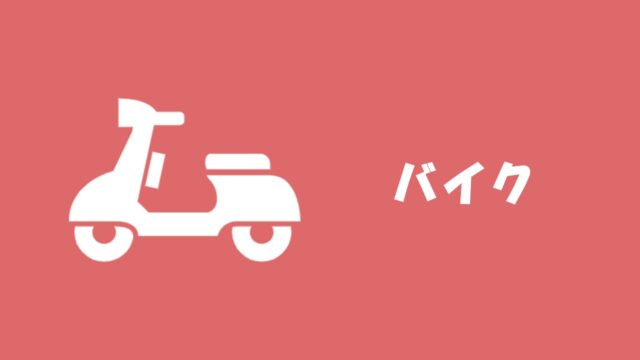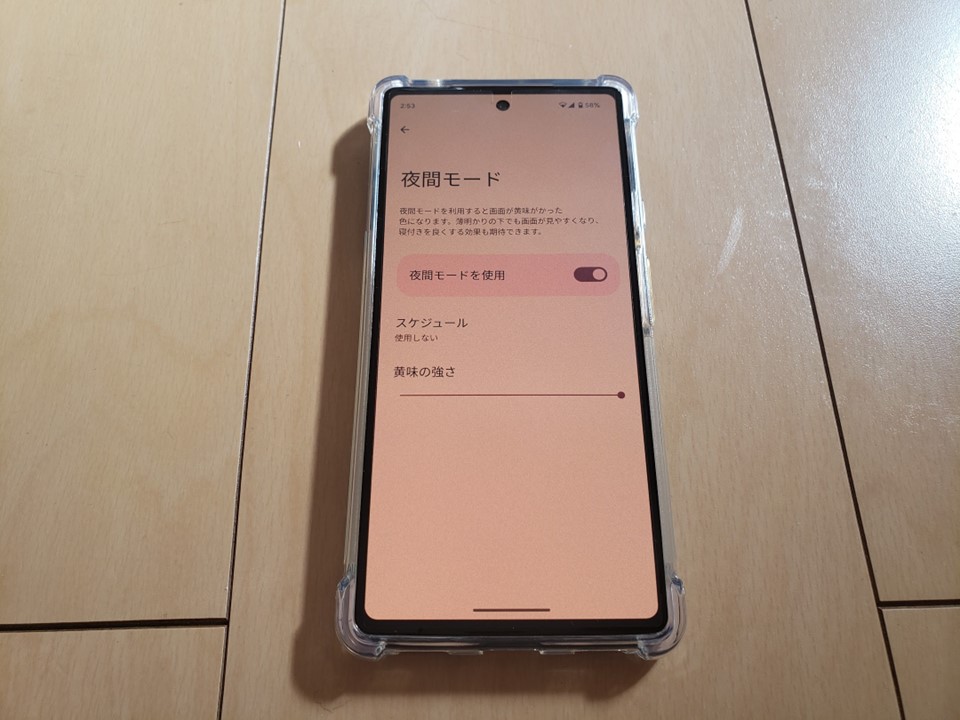✓読者の悩み
Google Pixel 6aのブルーライトカットの設定方法はどうやるの?
こんにちは、ヒトシ(@hitoshi_tochigi)です。今回は上記の悩みについてお答えします。
✓本記事の内容
【ピクセル6a】 ブルーライトカットの設定方法
✓本記事の信頼性
本記事の著者は、Pixel 6aをメインスマホとして利用しています。
【ピクセル6a】 ブルーライトカットの設定方法
ピクセル6aには、ブルーライトカットモードがあります。そのため新たにブルーライト軽減アプリを入れる必要はありません。
ブルーライト設定は、「夜間モード」として設定内にあります。
本記事では、以下で「ブルーライトモード」を「夜間モード」と表記します。
夜間モードの設定場所は、「設定」⇒「ディスプレイ」⇒「夜間モード」です。
その他にも以下のようにクイック設定一覧でも夜間モードの切り替えができます。
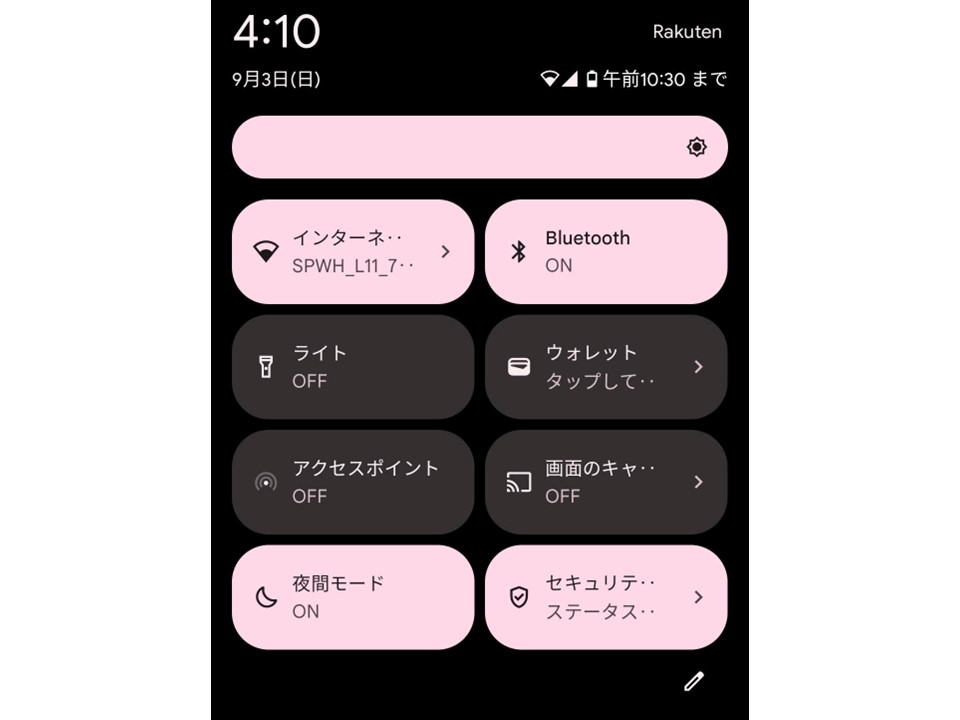
よくON/OFFの切り替え多様する方は、ここからのアクセスが便利です。
夜間モードのオプションとして、色味の調整や時間指定ができます。
色味調整

ブルーライトカットモードは、画面が黄色っぽくなりますが、この色味の強さも調整できます。
私は、最大にしています。
時間指定
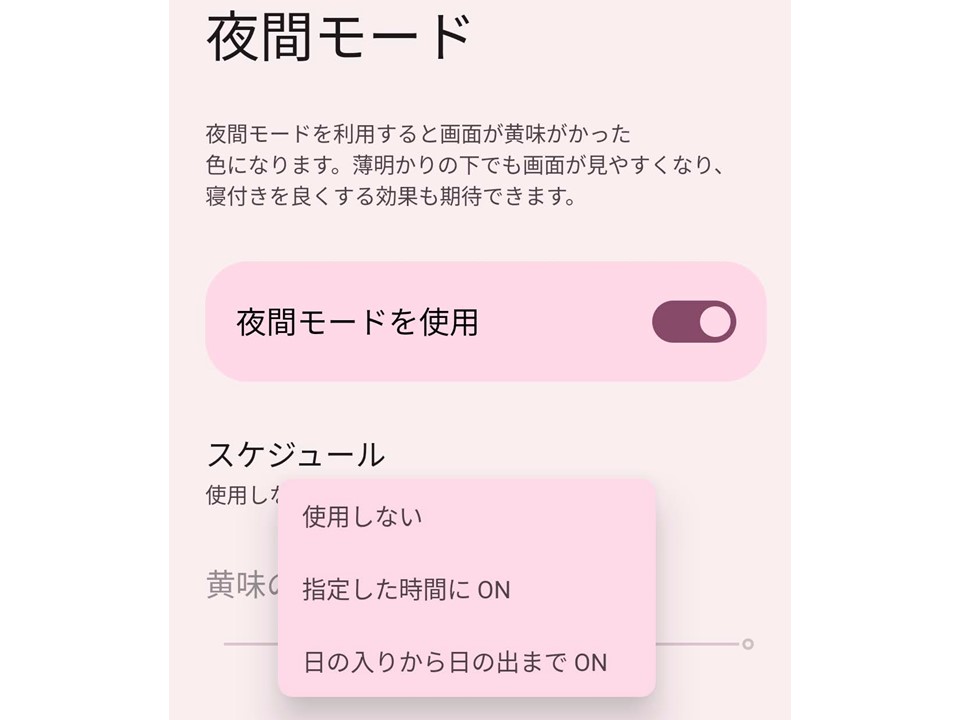
時間指定は、「スケジュール」を選択するとできます。
時間指定の種類は、2種類あります。
1つ目は、開始時間と終了時間をお好みで決める設定です。
2つ目は日の入りから日の出までを夜間モードONにする設定です。
私は、常時夜間モードを使用している為スケジュール機能は利用していません。
まとめ
ピクセル6aのブルーライトカット設定のまとめです。
「設定」と「クイック設定」の2パターンから夜間モード(ブルーライトカット)にアクセスできる。
ON/OFFの時間指定や、色味の変更も可能
以上参考になりましたら幸いです。
当ブログ「お金に困らないブログ」では、様々な記事を書いていますので是非ホーム画面から他の記事もご覧ください。
質問・お問合せもお問合せフォームより承っています。
Twitter、Facebookやってます。是非フォローお願いします!